Når du har oprettet et punkt i dit møde i FirstAgenda Prepare, kan du tilføje bilag.
Hvis du ikke allerede står på dagsordenpunktet, så gå ind på punktet ved at klikke på Møder, vælg dit møde og endelig det dagsordenpunkt, som skal have tilføjet bilag. Nu er du klar til at tilføje bilag.
Sådan tilknytter du et bilag
- Klik på feltet Bilag med den "blå sky", som du finder under punktets indhold
- Der åbnes en stifinder, hvor du kan finde frem til de dokumenter, som skal tilknyttes
- Vælg dit eller dine dokument(er) via stifinderen. Det er muligt at multi-uploade bilag ved at markere flere dokumenter på samme tid
- Tilknytningen af bilag gemmes automatisk
Vigtigt: Max filstørrelse pr. dokument er 600 MB
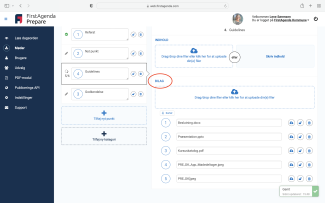
Efter upload kan du også ændre i bilagenes rækkefølge. Dette gør du ved at holde venstreknappen på musen nede på det bilag, du gerne vil flytte enten op eller ned. Når bilagets placering er korrekt, kan du i nummer-feltet ændre nummeringen af bilagene.
- Klik på den blå hængelås, hvis du ønsker, at bilaget kun skal være tilgængeligt for udvalgets medlemmer (ikke nødvendigt hvis punktet allerede er lukket).
- Du kan slette et bilag ved at klikke på skraldespands-ikonet yderst til højre på bilaget.
Når du er færdig med at lave indhold til punktet og uploade bilag, kan du navigere til oprettelse af nye punkter ved at klikke på det blå +, under dine i forvejen oprettede dagsordenpunkter.
